华为手机桌面不显示应用图标 华为手机下载应用后桌面没图标怎么办
日期: 来源:铲子手游网
近日不少华为手机用户反映在下载应用后,出现了桌面不显示应用图标的问题,这让不少用户感到困惑和不知所措。对于这种情况,有些用户尝试重启手机或者清理缓存,但问题依然存在。面对这一困扰,我们应该如何解决呢?接下来我们将为大家介绍一些解决办法,希望能帮助到遇到类似问题的用户。
华为手机下载应用后桌面没图标怎么办
步骤如下:
1.打开华为应用市场后点击上方的“管理”。
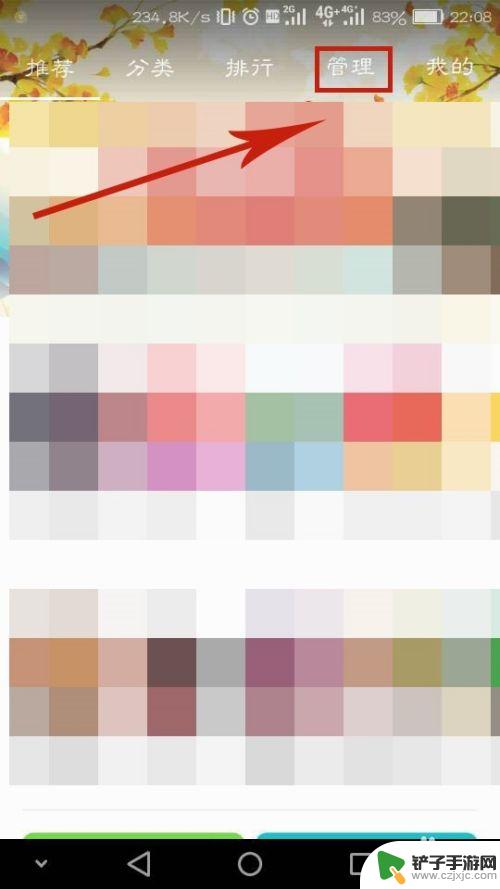
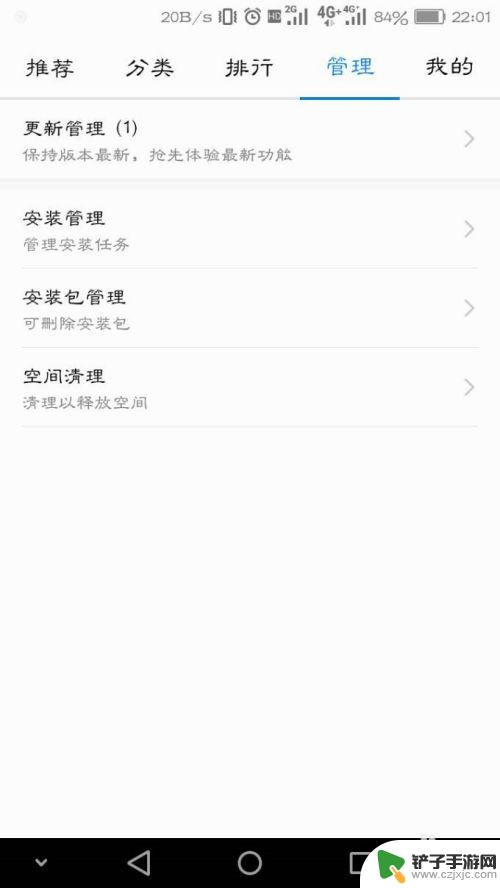
2.再点击进入“安装管理”。
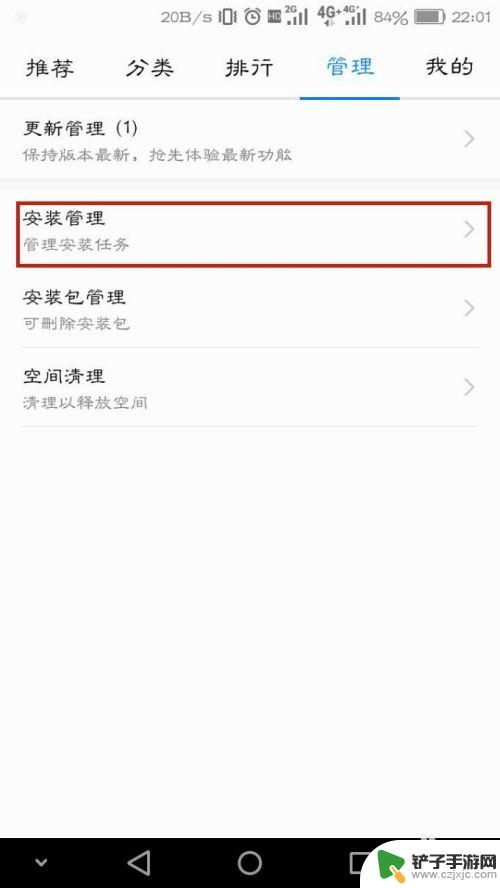
3.在我们才下载好但没有桌面的图标的APP那里点击“∨”处,再点“管理”就能查看到此应用的应用信息。

4.选择其中“权限”这一项。
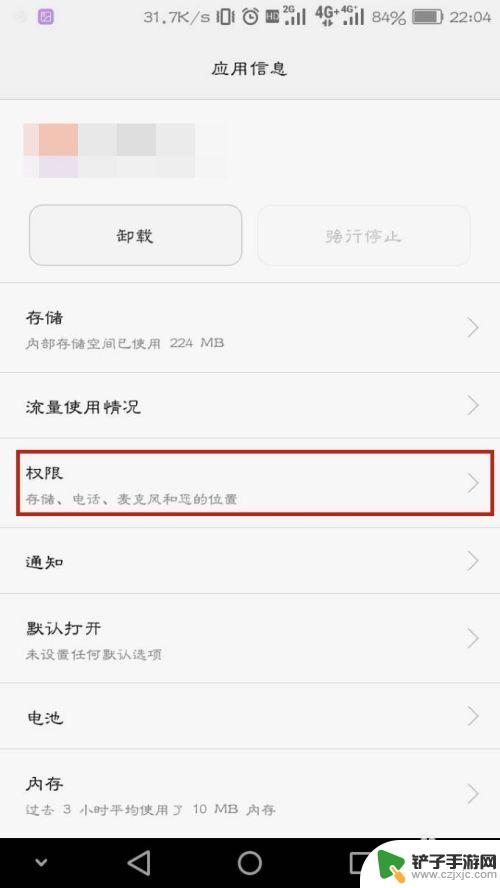
5.再点击“设置单项权限”。
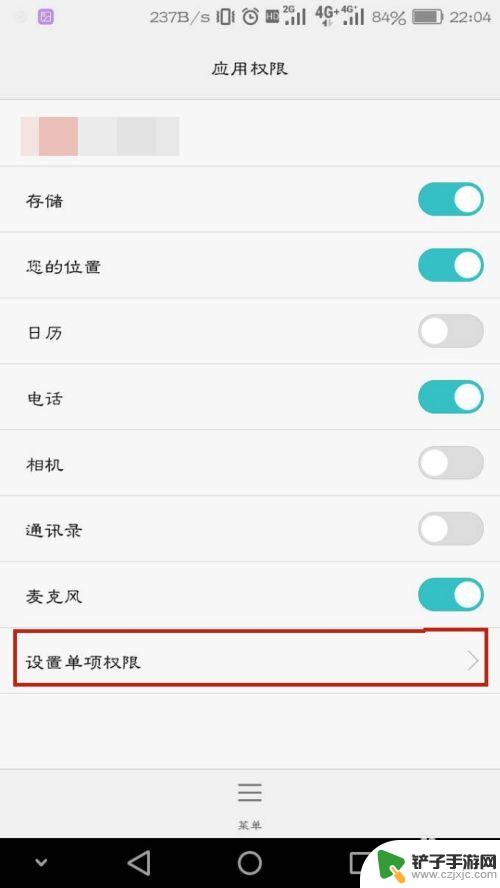
6.朝下滑动手机屏幕,在最底页我们能看到设置相关中有“创建桌面快捷方式”这个选项并且是被禁止了的。这时候我们只需将禁止改为允许,这样我们就能在桌面看到此应用的图标了。
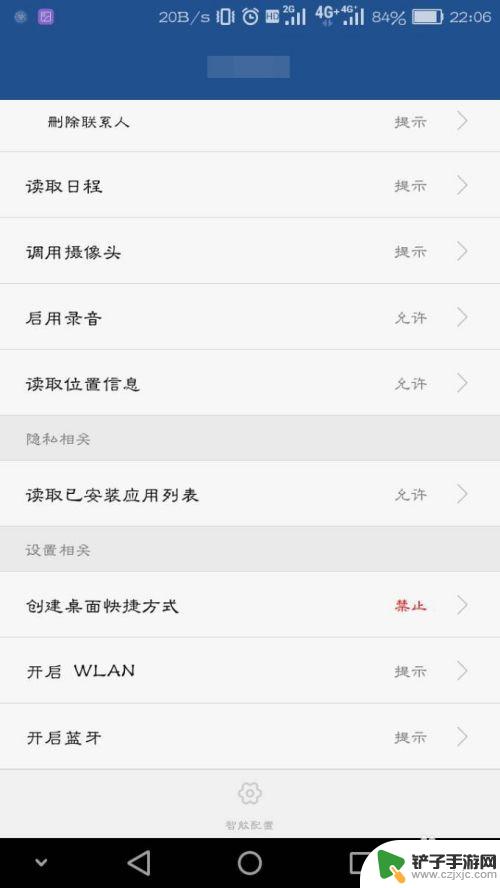
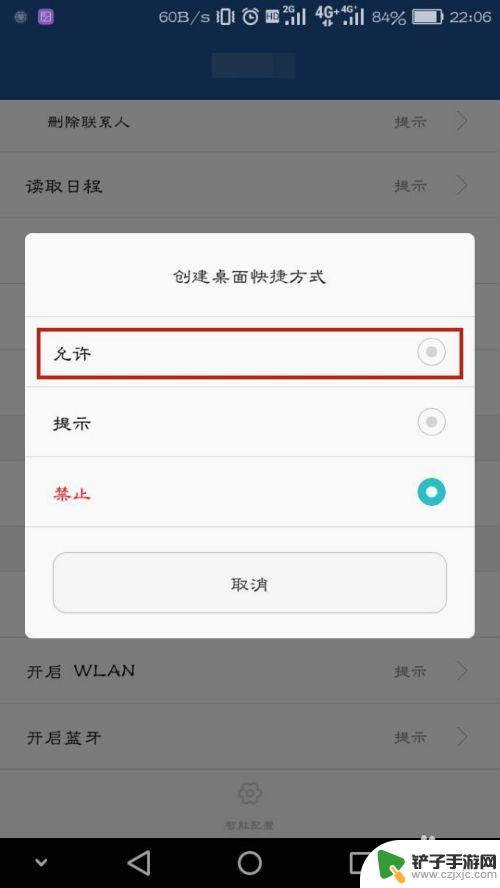
以上是解决华为手机桌面不显示应用图标的全部方法,如果你也遇到了相同的问题,可以参考这些方法来解决,希望对你有所帮助。














